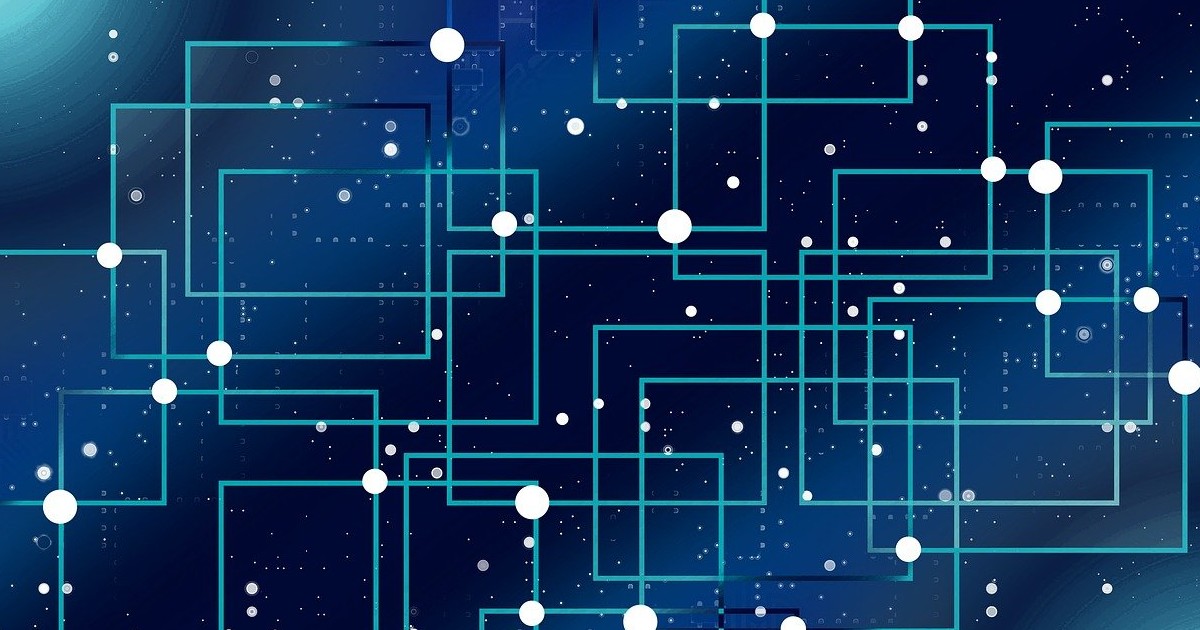Pythonはデータ分析やプログラミングに広く使われる言語ですが、プロジェクトごとに独立した環境を作成して管理することは重要です。
この記事では、Python 3.10の実行環境を仮想環境内に構築し、numpy、pandas、そしてSpyderをインストールし、さらにbatファイルから仮想環境内のSpyderを起動する方法を解説します。
pythonは毎年新しいバージョンが出ており、執筆当時の最新は3.12ですが、ライブラリとの相性など考え当ブログでは3.10を推奨しています。
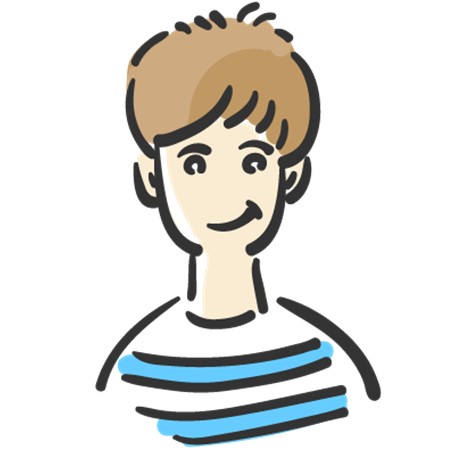
仮想環境を構築するほうがおすすめです!いろんなラインブラリをインストールしていくとうまくいかないことがあり、環境構築が簡単です。
手順1: Python 3.10のインストール
まず最初に、Python 3.10をインストールします。
公式のPythonウェブサイトからインストーラーをダウンロードし、インストールを進めてください。
[Python 公式ウェブサイト](https://www.python.org/downloads/)
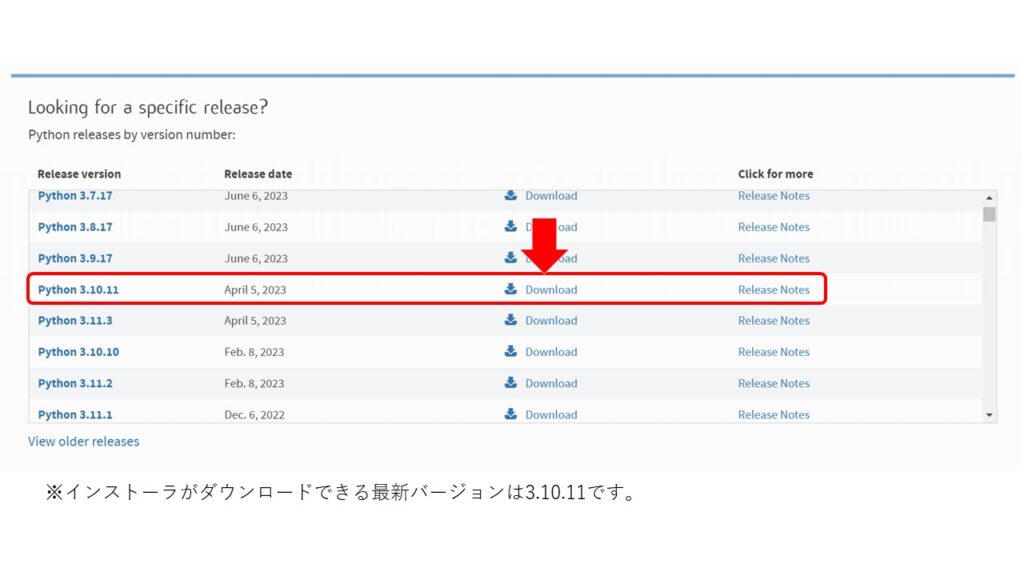
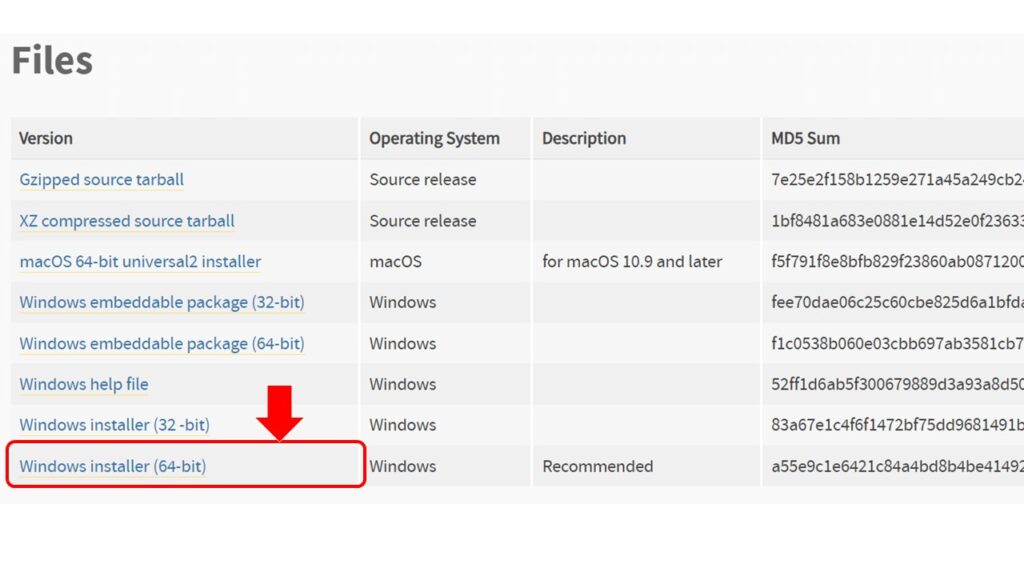
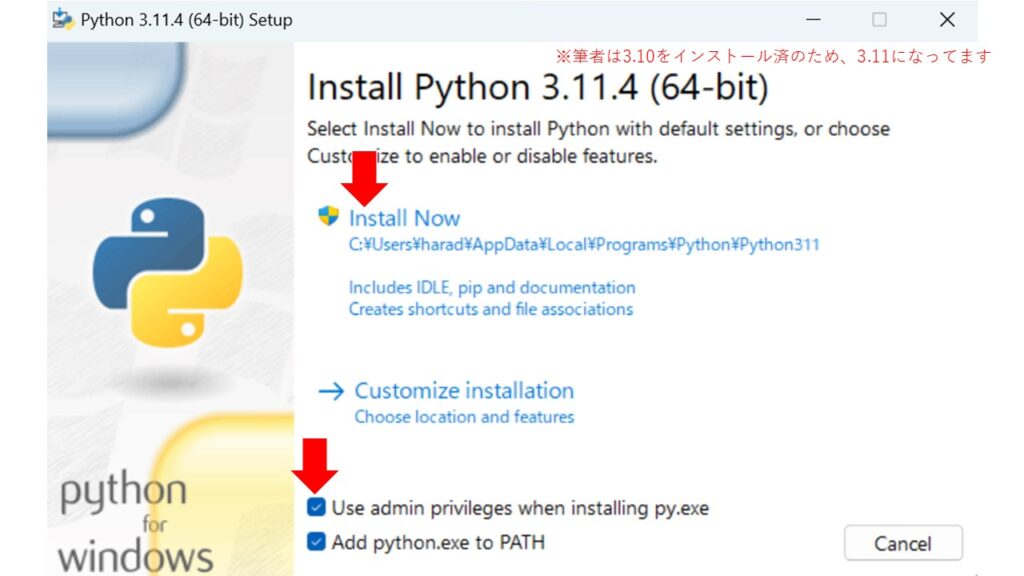
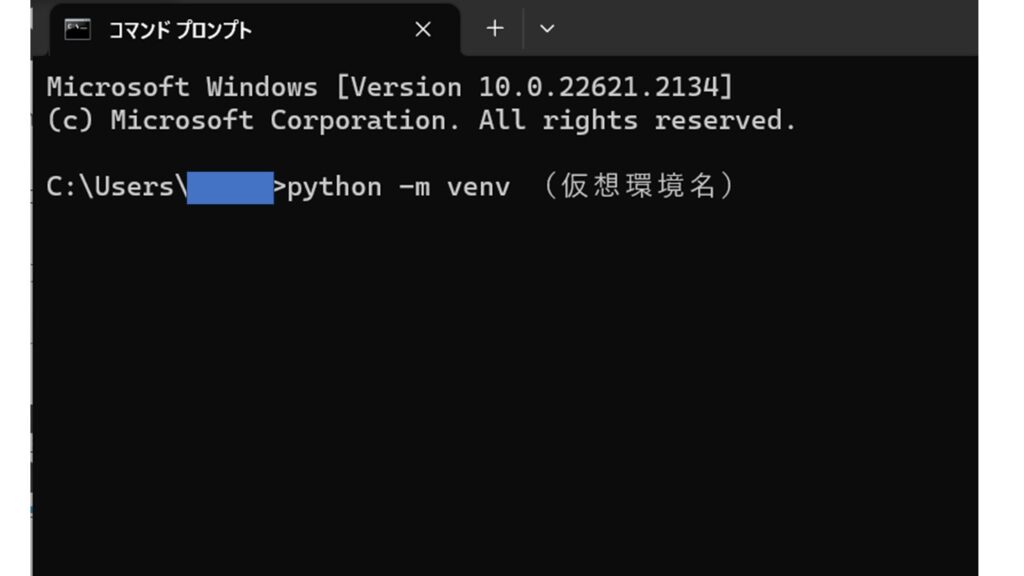
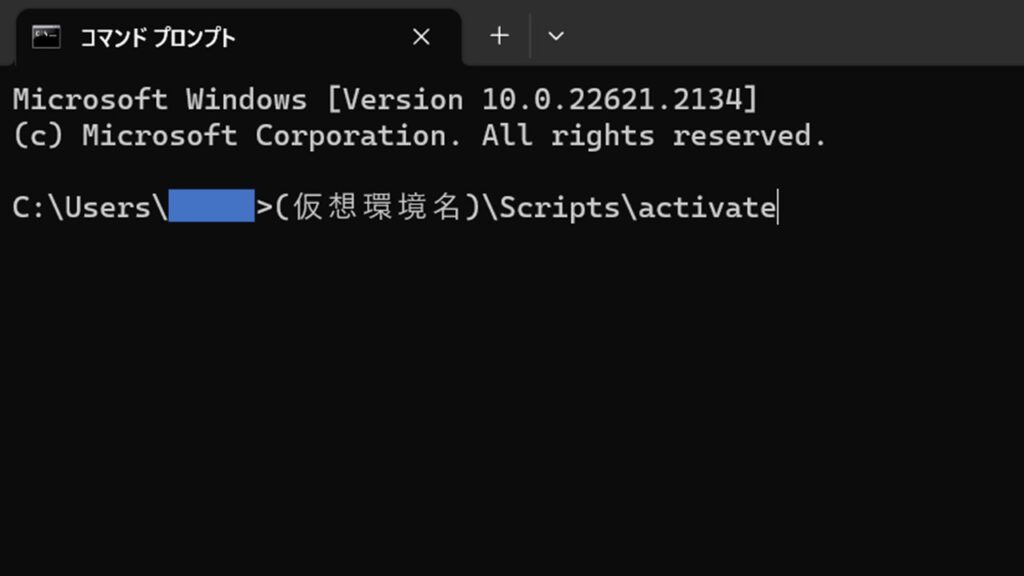
手順2: 仮想環境の作成
仮想環境を使用してプロジェクトごとにライブラリを管理します。コマンドプロンプトを開き、プロジェクトフォルダ内で以下のコマンドを実行します。
python -m venv (仮想環境名)
手順3: 仮想環境のアクティベーション
作成した仮想環境をアクティベートします。
(仮想環境名)\Scripts\activate
手順4: 必要なライブラリのインストール
アクティベートされた仮想環境内で、numpy、pandas、そしてSpyderをインストールします。
pip install numpy pandas spyder
これから新しくライブラリを追加していく場合、仮想環境内で実行するようにしてください。
手順5: batファイルの作成
batファイルを作成して、仮想環境内のSpyderを簡単に起動できるようにします。
テキストエディタを開き、任意の名前(例: `start_spyder.bat`)で新しいファイルを作成し、以下の内容を追加します。
call myenv\Scripts\activate start "Spyder" spyder
ファイルを保存したら、プロジェクトフォルダに配置します。
手順6: Spyderの起動
batファイルをダブルクリックすることで、仮想環境内のSpyderが起動します。
まとめ
以上で、Python 3.10の実行環境を仮想環境に構築し、numpy、pandas、Spyderをインストールし、またbatファイルを作成して仮想環境内のSpyderを簡単に起動する方法を学びました。
プロジェクトごとに独立した環境を作成し、効果的な開発を行いましょう。
お役立ていただければ幸いです!何か質問があればお気軽にどうぞ。